Android wachtwoord resetten: Hoe reset je je wachtwoord?
Wachtwoord resetten op je Android telefoon
Als je de pincode bent vergeten en je het wachtwoord wilt resetten op je Android telefoon, kan dat gelukkig heel eenvoudig. Zo hoef je dus nooit bang te zijn dat je geen toegang meer hebt tot je eigen telefoon. Door een aantal knoppen gelijktijdig in te drukken (zie video) wordt je besturingssysteem in recovery mode opgestart. Hierna kun je al gauw de benodigde stappen volgen voor het volledige herstel van je telefoon.
In deze video
- Stap 1: Houd de stand-by knop ingedrukt.
- Stap 2: Druk op ‘Opnieuw opstarten’. Druk hierna direct de stand-by knop, Bixby knop en Volume omhoog knop tegelijkertijd in, net zolang totdat er een blauw scherm verschijnt.
- Stap 3: Druk meteen op stand-by + Bixby knop + Volume omhoog. Zodra je het blauwe scherm met het Android logo ziet kun je loslaten. De telefoon wordt nu in de recovery mode opgestart. Gebruik Volume omhoog en Volume omlaag om te kiezen.
- Stap 4: Kies ‘Wipe data/factory reset’ door op de stand-by knop te drukken.
- Stap 5: Kies ‘Yes’ in het volgende menu.
- Stap 6: Kies ‘Reboot system now’. Wacht tot de telefoon opnieuw is opgestart en druk op de pijl onder Start. Hierna volg je de stappen voor het herstel van je telefoon. Log vervolgens in met je Samsung account. Ga akkoord met alle voorwaarden en druk op ‘OK’. Kies ‘Gegevens herstellen’ als je een back-up in je Samsung Cloud hebt staan, of op een oude telefoon. Heb je geen Samsung account? Druk dan op ‘Niet herstellen’ en op ‘Volgende’. Zo reset je het wachtwoord op je Android telefoon!
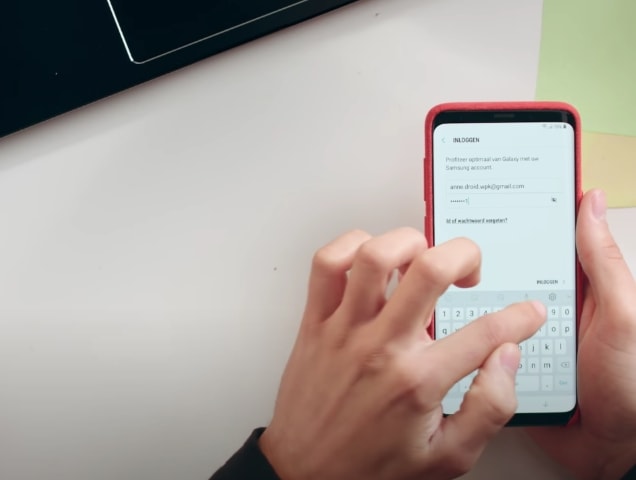
Wist je dat?
Zorg dat je altijd een back-up in je Cloud hebt staan. Mocht je jouw pincode dan onverhoopt een keer vergeten en je toestel moeten resetten, dan heb je altijd de gegevens nog.
Alle categorieën
Als eerste op de hoogte van de nieuwste video's?
Abonneer je op het Samsung & You Youtube kanaal




























